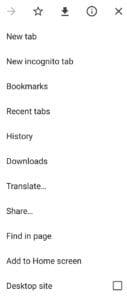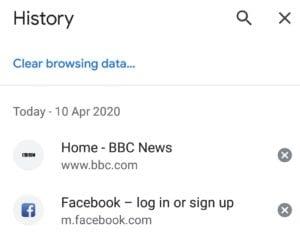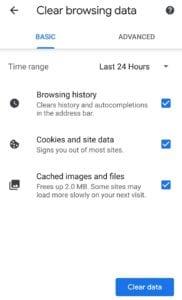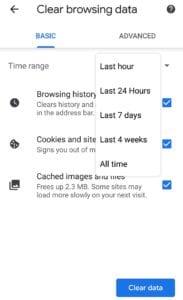Alates telefoni ruumi vabastamisest kuni jõulukinkide otsingu saladuses hoidmiseni on palju põhjusi, miks soovite brauseri ajalugu kustutada. Chrome annab teile võimaluse valida üksikute üksuste või kõigi üksuste kustutamise vahel teatud aja jooksul – isegi telefonis!
Chrome'i valikute avamiseks puudutage mis tahes veebilehel kolme punkti ekraani paremas ülanurgas.

Klõpsake paremas ülanurgas kolme punkti.
"Ajalugu" on loendis viies valik. Puudutage seda, et vaadata kogu brauseri ajalugu.
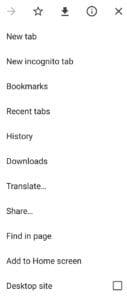
Interneti-ajaloo vaatamiseks puudutage "Ajalugu".
Lehel Ajalugu saate üksikuid kirjeid kustutada, puudutades nende vastavaid "X" ikoone ekraani paremas servas. Kui soovite üksusi hulgi kustutada, peate selle asemel puudutama ülaosas käsku „Kustuta sirvimisandmed…”.
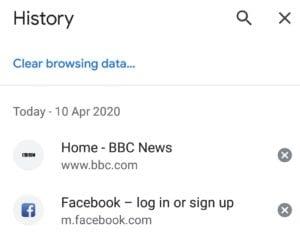
Üksikute üksuste kustutamiseks puudutage ikoone „X” või üksuste hulgi kustutamiseks nuppu „Kustuta sirvimisandmed…”.
Lehel "Sirvimisandmete kustutamine" saate kustutada "Sirvimisajalugu", "Küpsised ja saidiandmed" ja "Vahemällu salvestatud failid". Ajaloo kustutamiseks peate valima ainult „Sirvimisajalugu”, kuid muude valikute valimine on põhjalikum ja vabaneb mõnest saidipõhisest täiendavast teabest, näiteks aktiivsetest sisselogimistest.
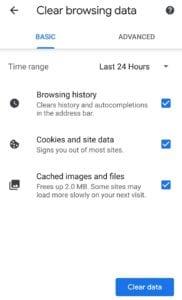
Valige, millist tüüpi saidiandmeid soovite kustutada.
Lõpuks, enne kui puudutate nuppu "Kustuta andmed", valige kindlasti ajavahemik, mille kustutamist soovite hõlmata. Vaikimisi valib Chrome viimase 24 tunni. Rippmenüü avamiseks puudutage ajaperioodi kõrval olevat allanoolt ja seejärel valige, kui suure osa ajaloost soovite kustutada.
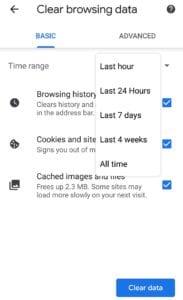
Valige kustutatavate andmete ajavahemik.
Kui olete valinud kustutatavate andmete tüübi ja ajaperioodi, mille jooksul kustutamine peaks hõlmama, puudutage Interneti-ajaloo kustutamiseks paremas alanurgas nuppu "Kustuta andmed".
Seda ei saa tagasi võtta, seega veenduge, et enne ajaloo kustutamist poleks midagi, mille juurde soovite hiljem naasta!
Näpunäide. Brauseri ajaloo kustutamine ei sulge ühtegi avatud vahekaarti. Ärge unustage enne ajaloo kustutamist vahekaardid käsitsi sulgeda.